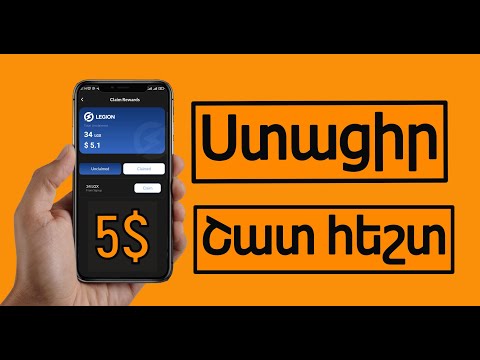Այս wikiHow- ը կսովորեցնի ձեզ, թե ինչպես կիսել ձեր էկրանը Discord- ում ՝ օգտագործելով աշխատասեղանի հաճախորդը: Unfortunatelyավոք, բջջային հավելվածում ձեր էկրանը կիսելու աջակցություն չկա, այնպես որ այս գործառույթի համար ստիպված կլինեք օգտագործել աշխատասեղանի հաճախորդը:
Քայլեր

Քայլ 1. Բացեք Discord- ը և միացեք սերվերին:
Եթե դեռ չեք միացել սերվերին, ձախ սյունակում կտտացրեք այն սերվերին, որին ցանկանում եք միանալ: Սերվերին միանալուց հետո դրա ալիքների ցուցակը կհայտնվի պատուհանի ձախ կողմում գտնվող սյունակում:

Քայլ 2. Միացեք ձայնային ալիքին ՝ կրկնակի սեղմելով բարձրախոսի պատկերակով ալիքը:
Ձայնային ալիքները թվարկված են «Ձայնի ալիքներ» վերնագրի ներքո:

Քայլ 3. Կտտացրեք Էկրանի վրա:
Սա կտեսնեք մոնիտորի պատկերակով ՝ ալիքների ցանկի ներքևում գտնվող համօգտագործման սլաքով:
- Այլընտրանքային տեքստը կհայտնվի ձեր կուրսորի վրա, որն ասում է «Կիսեք ձեր էկրանը», երբ պատկերակը մկնիկով տեղափոխեք:
- Ձեր բոլոր ծրագրերի և էկրանների ցանկը կհայտնվի:

Քայլ 4. Կտտացրեք ՝ կիսելու համար էկրան ընտրելու համար:
Դուք կարող եք ընտրել Էկրաններ և ձեր ընթացիկ էկրանը, եթե ցանկանում եք ամեն ինչ կիսել ձեր մոնիտորի վրա, նույնիսկ երբ տեղափոխվում եք այլ ծրագիր:
Եթե կտտացնում եք հավելվածից Դիմում էջանիշը, ինչպիսին է Word- ը, երբ գնում եք ձեր վեբ դիտարկիչ, Discord խումբը չի տեսնի ձեր վեբ զննարկիչը, այլ միայն Word- ը:

Քայլ 5. Կտտացրեք Գնալ ուղիղ:
Դուք կտեսնեք ձեր հոսքի որոշ կարգավորումներ, օրինակ ՝ որ ալիքով եք կիսվում, ինչով եք կիսվում, շրջանակի արագությունը և բանաձևը:

Քայլ 6. Կտտացրեք Գնալ ուղիղ:
Ստորին աջ անկյունում կտեսնեք ձեր էկրանի մանրապատկերը: Համօգտագործումը դադարեցնելու համար սեղմեք մոնիտորի հետ X դա մանրապատկերների նախադիտման ներսում է: